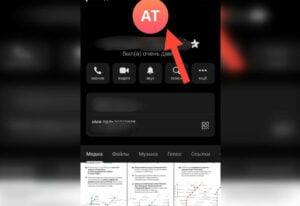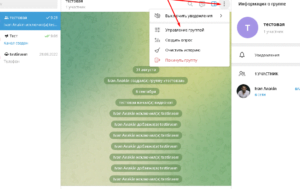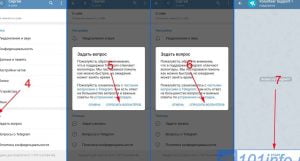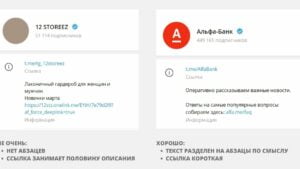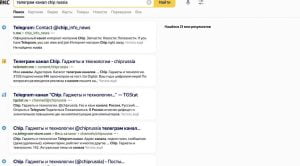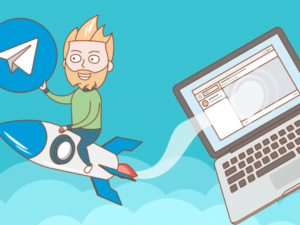Как заблокировать пользователя в Telegram: пошаговая инструкция
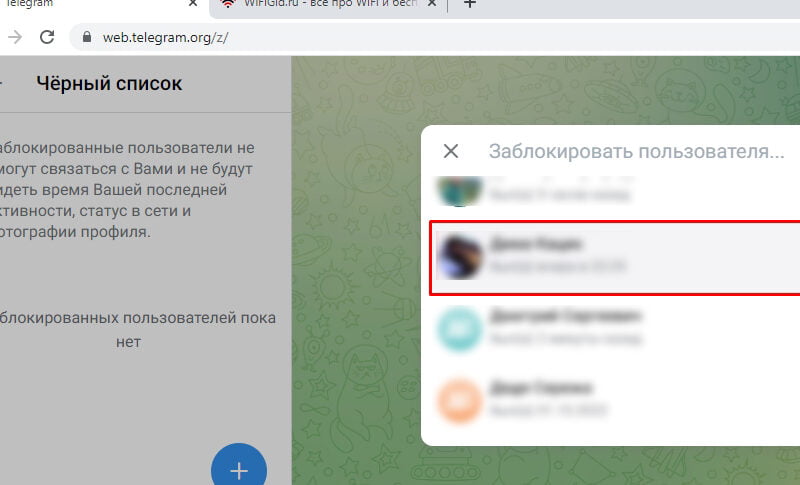
Telegram – один из самых популярных мессенджеров в мире, который предлагает своим пользователям широкий спектр возможностей для коммуникации. Однако, иногда возникают ситуации, когда необходимо заблокировать определенного пользователя. Например, если он пристает, отправляет непристойные сообщения или спамит.
Чтобы заблокировать пользователя в Telegram, вам понадобится следовать нескольким простым шагам. Во-первых, откройте чат с тем пользователем, которого вы хотите заблокировать. Затем нажмите на его имя в верхней части экрана, чтобы открыть его профиль. В профиле пользователя найдите кнопку “Блокировать” и нажмите на нее.
После блокировки пользователя вы больше не будете видеть его сообщения, а он не сможет отправлять вам сообщения или видеть ваши активности. Кроме того, заблокированный пользователь не сможет увидеть вас в списке контактов и не сможет добавить вас в группы или каналы.
Однако, стоит помнить, что блокировка пользователя в Telegram не является абсолютной. Если вы заблокировали пользователя, он все равно сможет увидеть ваши сообщения в группах или каналах, если они не являются приватными. Также, если вы отправите сообщение в группу, где есть заблокированный пользователь, он сможет его прочитать.
В заключение, блокировка пользователя в Telegram имеет свои преимущества и недостатки. С одной стороны, она позволяет избежать нежелательных контактов и сообщений. С другой стороны, она не полностью исключает возможность общения с заблокированным пользователем в общих группах или каналах. Поэтому, прежде чем заблокировать пользователя, вам стоит обдумать все возможные последствия и принять взвешенное решение.
Перейдите в настройки чата
Чтобы заблокировать пользователя в Telegram, вам необходимо перейти в настройки чата. Даже если вы не администратор группы или канала, у вас есть возможность заблокировать человека в личном чате или в группе, где вы являетесь администратором.
Для этого откройте приложение Telegram и найдите чат с пользователем, которого вы хотите заблокировать. Нажмите на его имя, чтобы открыть окно чата. В правом верхнем углу экрана вы увидите значок с тремя точками, который означает настройки чата.
Нажмите на этот значок, чтобы открыть меню настроек. В списке доступных опций выберите “Блокировать”. После этого вы получите подтверждающее сообщение, в котором вам будет предложено заблокировать данного пользователя.
При блокировке пользователя в Telegram, он не сможет отправлять вам сообщения или видеть ваши сообщения. Он также не сможет просматривать ваш профиль или узнать, что вы его заблокировали. Ваше имя и номер телефона не будут видны для заблокированного пользователя.
Если вы являетесь администратором группы или канала, вы можете заблокировать участников, чтобы предотвратить их участие в обсуждениях или отправку сообщений. Заблокированные участники не смогут видеть сообщения, отправленные другими участниками, и их сообщения будут удалены из чата.
Блокировка пользователя в Telegram является надежной мерой для обеспечения безопасности и конфиденциальности ваших бизнес-коммуникаций. Вы можете легко управлять заблокированными пользователями и разблокировать их при необходимости.
Выберите пользователя, которого хотите заблокировать
Прежде чем заблокировать пользователя в Telegram, вам необходимо найти его в списке ваших контактов или участников группы. Вот как это сделать:
- Откройте приложение Telegram на своем устройстве (доступно для iOS, Android и других платформ).
- Перейдите в чат, где находится пользователь, которого вы хотите заблокировать. Это может быть как личный чат, так и группа.
- Найдите сообщение, отправленное этим пользователем, и нажмите на него, чтобы просмотреть его полезные детали.
- В верхнем правом углу экрана вы увидите значок “трех точек” или иконку с тремя горизонтальными линиями. Нажмите на нее, чтобы открыть дополнительные опции.
- В открывшемся меню выберите “Блокировать”. При этом вам будет предложено подтвердить ваше решение.
- После подтверждения блокировки, пользователь будет добавлен в ваш список заблокированных контактов или участников группы.
Заблокированный пользователь больше не сможет отправлять вам сообщения или видеть ваши сообщения в общих чатах. Он также не сможет видеть ваше фото профиля и другую информацию.
Если в будущем вы захотите разблокировать пользователя, вы можете сделать это, следуя тем же шагам. Вместо опции “Блокировать” вам будет предложено “Разблокировать”.
Блокировка пользователей в Telegram является важной функцией для обеспечения безопасности и приватности ваших бизнес-коммуникаций. Вы можете использовать ее для защиты от спама, нежелательных сообщений или неприятных контактов.
Заблокированные пользователи также не смогут видеть ваши сообщения, даже если они используют сторонние сервисы или агрегаторы сообщений, такие как Umnico.
Когда вы блокируете пользователя, он не будет узнавать о вашем решении, пока не попытается отправить вам сообщение. В этом случае он увидит, что его сообщение не доставлено и получит уведомление о блокировке.
Блокировка пользователя в Telegram также распространяется на все группы, в которых вы оба являетесь участниками. Если вы не являетесь модератором группы, то другие участники могут узнать о вашем решении, когда увидят, что заблокированный пользователь больше не видит ваши сообщения или не видит вас в списке участников.
Таким образом, блокировка пользователя в Telegram – надежная возможность защитить себя и свои контакты от нежелательной связи и нежелательных сообщений.
Откройте профиль пользователя
Чтобы заблокировать пользователя в Telegram, вам сначала нужно открыть его профиль. В приложении Telegram это можно сделать несколькими способами:
- Найдите пользователя в своем списке контактов или в поиске. Просто введите его имя или номер телефона в поле поиска в верхней части экрана.
- Если вы общаетесь с этим пользователем в каком-то чате или группе, вы можете нажать на его имя или фотографию, чтобы открыть его профиль.
Когда вы откроете профиль пользователя, вы увидите его фотографию, имя, статус и другую информацию, которую он добавил в свой профиль. Вы также можете узнать, есть ли у него номер телефона, чтобы связаться с ним вне Telegram.
Важно помнить, что если пользователь заблокирован вами, он не сможет видеть ваши сообщения и контактную информацию в своем профиле.
Теперь, когда вы нашли профиль пользователя, вы можете перейти к процессу блокировки.
Нажмите на значок “…” в правом верхнем углу
Чтобы заблокировать пользователя в Telegram, вам понадобится найти его профиль и воспользоваться соответствующей функцией. Для этого выполните следующие действия:
- Откройте приложение Telegram на своем устройстве.
- Перейдите в чат или группу, где находится пользователь, которого вы хотите заблокировать.
- Нажмите на значок “…” в правом верхнем углу экрана.
- В открывшемся меню выберите пункт “Заблокировать”.
- Подтвердите свое решение, нажав на кнопку “Заблокировать” в появившемся диалоговом окне.
После выполнения этих простых шагов вы успешно заблокировали пользователя в Telegram. Он больше не сможет видеть ваши сообщения и связываться с вами через платформу. Кроме того, ваш номер телефона не будет больше отображаться в его контактах.
Заблокированный пользователь не сможет увидеть вас в списке участников групп и канала. Он также не сможет просмотреть ваш профиль или отправлять вам сообщения.
Важно отметить, что блокировка пользователя в Telegram не разблокирует его в других приложениях, таких как WhatsApp или Viber. Это означает, что если вы заблокировали пользователя в Telegram, он все равно сможет видеть вас в своих контактах и связываться с вами через другие мессенджеры.
Выводы:
- Чтобы заблокировать пользователя в Telegram, нажмите на значок “…” в правом верхнем углу экрана.
- Заблокированный пользователь не сможет видеть ваши сообщения и связываться с вами через платформу Telegram.
- Ваш номер телефона не будет больше отображаться в контактах заблокированного пользователя.
- Блокировка пользователя в Telegram не разблокирует его в других мессенджерах.
Вам теперь известен способ блокировки пользователя в Telegram. Это полезная функция, которая поможет вам поддерживать конфиденциальность и управлять своими контактами.
Если вы являетесь модератором группы или канала, вы также можете использовать функцию блокировки для предотвращения рассылки спама или нежелательной рекламы.
Черный список (ЧС) в Telegram – это мощный инструмент для работы в бизнес-коммуникациях, который позволяет вам управлять своими контактами и поддерживать конфиденциальность.
Если вам необходимо разблокировать пользователя, вы можете просмотреть список заблокированных контактов в настройках приложения и внести соответствующие изменения.
Теперь вы знаете, как заблокировать пользователя в Telegram и каким образом это может быть полезно для вас.
Выберите “Заблокировать”
Если вы хотите заблокировать пользователя в Telegram, вам потребуется знать его имя пользователя или номер телефона. Вот пошаговая инструкция, как это сделать:
- Откройте приложение Telegram на своем устройстве.
- Перейдите в чат с пользователем, которого вы хотите заблокировать.
- Нажмите на его имя пользователя или фотографию, чтобы открыть его профиль.
- В правом верхнем углу экрана нажмите на иконку с тремя вертикальными точками (для Android) или на иконку “…” (для iOS).
- В появившемся меню выберите пункт “Заблокировать”.
- Подтвердите свое решение, нажав на кнопку “Заблокировать” еще раз.
После этого пользователь будет заблокирован и вы больше не сможете получать сообщения от него или видеть его активность в мессенджере. Он также не сможет отправлять вам сообщения или видеть вашу активность.
Блокировка пользователя в Telegram имеет несколько преимуществ:
- Заблокированный пользователь не сможет просмотреть ваши сообщения или контактную информацию.
- Он не сможет добавить вас в группы или каналы, где он является модератором или администратором.
- Вы не будете получать уведомления о его активности или новых сообщениях.
- Заблокированное лицо не сможет узнать, что вы его заблокировали.
Однако стоит учесть, что блокировка пользователя не означает полную конфиденциальность. Ваши сообщения все еще могут быть просмотрены другими участниками чата или группы. Кроме того, если у вас есть общие контакты с заблокированным пользователем, он может узнать о ваших сообщениях через другие сервисы или интеграции с Telegram.
Если в будущем вы захотите разблокировать пользователя, вы можете сделать это, следуя тем же шагам. Вместо пункта “Заблокировать” вы увидите опцию “Разблокировать”. Нажмите на нее, чтобы разблокировать человека и восстановить возможность общения с ним.
В заключение, блокировка пользователя в Telegram – это полезная функция для обеспечения безопасности и управления своими бизнес-коммуникациями. Она позволяет определить, с кем вы хотите общаться и кто может видеть ваши сообщения. Будьте внимательны при выборе, кого блокировать, и помните, что заблокированные пользователи могут узнать о вашей блокировке через общие контакты или другие сервисы.
Подтвердите блокировку
После того, как вы заблокировали пользователя в Telegram, вы можете увидеть результаты своих действий и сделать выводы о его блокировке. Если человек, которого вы заблокировали, попытается связаться с вами, он не сможет отправить вам сообщения или увидеть статус ваших контактов в Telegram.
Когда участник группы или канала блокирует другого пользователя, его блокировка также будет видна модераторами и другими участниками. Это позволяет обеспечить безопасность и надежную работу в группах и каналах Telegram.
Если вы хотите узнать, заблокированы ли вы кем-то в Telegram, вы можете воспользоваться сервисами агрегаторов контактов или интеграцией с другими сервисами. Теперь, когда вы знаете, как заблокировать и разблокировать пользователя в Telegram, вы можете быть уверены в безопасности своих сообщений и контактов.
Черный список в Telegram – это список заблокированных пользователей, которые не смогут видеть ваши сообщения или контент. Вы сможете увидеть список заблокированных пользователей в настройках вашего аккаунта. Если вы захотите разблокировать заблокированного пользователя, вы сможете сделать это в этом же разделе.
Разблокировка пользователя происходит так же просто, как и его блокировка. Вы можете найти заблокированного пользователя в своем черном списке и разблокировать его, если захотите. Будьте внимательны и осторожны при блокировке и разблокировке пользователей в Telegram.
Возможно, вы задаетесь вопросом, почему кто-то может быть заблокирован в Telegram. Причин может быть несколько: нарушение правил использования Telegram, нежелание иметь дело с определенным человеком или просто желание сохранить свою приватность и не получать нежелательную рекламу или сообщения.
Выводы, которые можно сделать из этой статьи:
- Заблокировать пользователя в Telegram можно, чтобы сохранить свою приватность и не получать нежелательные сообщения или рекламу.
- При блокировке пользователя в Telegram, он не сможет видеть ваши сообщения или контент, и вы не сможете видеть его.
- Заблокированные пользователи видны в вашем черном списке, где вы можете управлять их блокировкой и разблокировкой.
- Разблокировка пользователя происходит так же просто, как и его блокировка. Вы можете найти заблокированного пользователя в своем черном списке и разблокировать его, если захотите.
- Блокировка пользователя в Telegram также будет видна модераторам и другим участникам группы или канала, где вы его заблокировали.
Теперь вы знаете, как заблокировать пользователя в Telegram и как разблокировать заблокированного пользователя. Будьте внимательны и осторожны при использовании этой функции, чтобы обеспечить безопасность и надежность своего аккаунта в Telegram.
Заключение: блокировка и разблокировка пользователей в Telegram – полезные функции, которые помогут вам контролировать свои контакты и сообщения в этом мессенджере. Будьте ответственными и использовать их с умом.
Убедитесь в успешной блокировке пользователя
После выполнения всех предыдущих шагов по блокировке пользователя в Telegram, вам может понадобиться убедиться, что блокировка прошла успешно. Для этого вам необходимо выполнить следующие действия:
- Откройте приложение Telegram на своем устройстве.
- Найдите контакт или группу, с которыми пользователь, которого вы заблокировали, ранее общался.
- Попробуйте отправить сообщение этому пользователю. Если блокировка была успешной, то вы не сможете отправить сообщение, и вам будет показано уведомление о том, что пользователь заблокирован.
- Если вы хотите разблокировать пользователя, то найдите его в списке заблокированных контактов или групп в настройках Telegram. В меню настроек вы можете найти этот список, нажав на иконку с тремя горизонтальными линиями в верхнем левом углу экрана.
В заключение, чтобы определить, что пользователь был успешно заблокирован в Telegram, вы можете использовать другие мессенджеры или сервисы, такие как WhatsApp или Viber. Если пользователь заблокирован в Telegram, то вы не сможете связаться с ним через эти сервисы.
Блокировка канала или группы
В мессенджере Telegram есть возможность блокировать не только отдельных пользователей, но и целые каналы или группы. Это может быть полезно, если вы получаете нежелательные сообщения или рекламу от определенного канала или группы.
Чтобы заблокировать канал или группу в Telegram, выполните следующие шаги:
1. Найдите канал или группу, которую хотите заблокировать
Откройте список ваших контактов в Telegram и найдите нужный канал или группу. Если вы добавили канал или группу в избранное, они будут отображаться в верхней части списка.
2. Откройте настройки канала или группы
Нажмите на название канала или группы, чтобы открыть его настройки. Обычно они находятся в верхнем правом углу экрана.
3. Заблокируйте канал или группу
В настройках канала или группы найдите опцию “Заблокировать”. Нажмите на нее, чтобы заблокировать канал или группу. После этого вы больше не будете получать сообщения от этого канала или группы.
Если вы решите разблокировать канал или группу, повторите шаги 1-3 и выберите опцию “Разблокировать”. После этого вы снова сможете получать сообщения от данного канала или группы.
Важно отметить, что блокировка канала или группы не означает, что вы полностью удалите его из своих контактов. Вы все равно сможете увидеть этот контакт в списке, но не будете получать сообщения от него.
Выводы:
Блокировка канала или группы в Telegram – это надежная функция, которая позволяет избавиться от нежелательных сообщений или рекламы. Вы можете легко заблокировать и разблокировать канал или группу, следуя простым шагам. Это эффективный способ контроля над вашими бизнес-коммуникациями в мессенджере Telegram.
Перейдите в настройки канала или группы
Чтобы перейти в настройки канала или группы, выполните следующие действия:
- Откройте Telegram и перейдите в канал или группу, в которой находится пользователь, которого вы хотите заблокировать.
- Нажмите на название канала или группы в верхней части экрана.
- В открывшемся меню выберите “Настройки”.
После того, как вы перейдете в настройки канала или группы, вы сможете просмотреть список участников и выполнить блокировку нужного вам пользователя.
Нажмите на значок “…” в правом верхнем углу
Чтобы заблокировать пользователя в Telegram, вам потребуется найти его контакт или канал. После этого следуйте инструкции:
- Откройте приложение Telegram на своем устройстве.
- В правом верхнем углу экрана вы увидите значок “…” – нажмите на него.
- В появившемся меню выберите опцию “Блокировка”.
- На экране появится окно с предупреждением о том, что пользователь будет заблокирован. Нажмите на кнопку “Заблокировать”, чтобы подтвердить свое решение.
После выполнения этих шагов выбранный пользователь будет заблокирован в Telegram. Он больше не сможет видеть ваши сообщения, добавлять вас в группы или каналы, а также отправлять вам сообщения.
Блокировка пользователя – это эффективный способ обеспечить вашу конфиденциальность и безопасность в Telegram. Заблокированные контакты и каналы будут помечены в вашем списке контактов и вы больше не увидите их сообщения.
Заблокированные пользователи также не смогут узнать, что вы их заблокировали, и не будут получать уведомления о вашем статусе в Telegram.
Если вы пожелаете разблокировать пользователя, повторите эти шаги и выберите опцию “Разблокировать” вместо “Блокировка”. После разблокировки пользователь сможет видеть ваши сообщения и отправлять вам сообщения.
Заключение: блокировка пользователя в Telegram – надежная функция, которая позволяет вам контролировать свои контакты и обеспечивать безопасность ваших данных. Даже если вы заблокируете кого-то, этот пользователь не сможет увидеть ваши сообщения, а также не сможет добавить вас в чаты или каналы.
Важно помнить, что блокировка пользователя не архивирует его сообщения. Если вы хотите сохранить сообщения заблокированного пользователя, вам следует создать архив переписки до блокировки.
Выберите “Настройки”
Чтобы заблокировать пользователя в Telegram, откройте приложение на своем устройстве и следуйте этой простой инструкции:
- Откройте чат с пользователем, которого вы хотите заблокировать.
- Нажмите на фотографию пользователя, чтобы открыть его профиль.
- Найдите и нажмите на значок с тремя вертикальными точками в правом верхнем углу экрана.
- Выберите “Настройки”.
- Прокрутите вниз и найдите опцию “Блокировка”.
- Нажмите на кнопку “Заблокировать”.
- Вы увидите предупреждение о том, что заблокированный пользователь не сможет видеть ваши сообщения, добавлять вас в группы или видеть ваш номер телефона.
- Нажмите на кнопку “Заблокировать”, чтобы подтвердить блокировку.
Теперь пользователь будет заблокирован и не сможет вам писать или видеть ваши сообщения в Telegram. Если в будущем вы захотите разблокировать этого пользователя, просто следуйте той же самой инструкции и выберите “Разблокировать” вместо “Заблокировать”.
Выберите “Блокировка”
Если вы узнал, что в “Telegram” есть участник или контакт, с которым вы не хотите иметь дело, то способ блокировки этого человека в мессенджере может быть полезен. Блокировка пользователя в “Телеграмме” позволяет вам прекратить просмотреть его сообщения, а также не позволяет ему увидеть ваши сообщения или связаться с вами через чат. Этот процесс особенно полезен, если вы заблокировали канал или каналы, которые добавили вас в чёрный список или если вы хотите предотвратить контакт с определенными пользователями.
Чтобы заблокировать пользователя в “Телеграмме”, выполните следующие шаги:
- Откройте “Telegram” на своём устройстве (например, на Android или iOS).
- Найдите контакт или участника, которого вы хотите заблокировать. Вы можете найти его в списке чатов или вводя его имя или номер в поле поиска.
- Откройте чат с этим пользователем.
- Нажмите на его имя в верхней части экрана, чтобы открыть информацию о контакте или участнике.
- Прокрутите вниз и найдите опцию “Блокировка”.
- Нажмите на “Блокировка”.
После блокировки этого пользователя вы больше не увидите его сообщения в “Телеграмме” и не будете получать уведомления о его сообщениях. Также этот пользователь не сможет видеть ваши сообщения или связаться с вами через чат. Если вы внезапно решите разблокировать этого пользователя, вы можете сделать это, повторно открыв информацию о нем и выбрав опцию “Разблокировать”.
Выбор блокировки пользователя в “Телеграмме” предоставляет вам возможность контролировать свою конфиденциальность и предотвращать нежелательные контакты или сообщения. Блокировка также может быть полезна для модераторов каналов, чтобы предотвратить связь с некоторыми пользователями или определить статус доставки сообщений в “Телеграмме”.
Теперь, когда вы знаете, как заблокировать пользователя в “Telegram”, вы можете использовать эту функцию для обеспечения своей безопасности и конфиденциальности в мессенджере.
Введите имя пользователя, которого хотите заблокировать
В Telegram есть возможность заблокировать контакт или пользователя, чтобы он не мог видеть вас и ваши сообщения, а также связываться с вами. Это полезная функция для поддержания конфиденциальности и управления участниками чата или группы.
Чтобы заблокировать пользователя в Telegram, вам необходимо знать его имя пользователя или контактный номер. Если у вас есть имя пользователя или контакт, вы можете просмотреть его профиль и найти возможность заблокировать его.
Если вы являетесь администратором канала или группы, вы также можете заблокировать участника, чтобы он не мог отправлять сообщения или связываться с другими участниками.
Важно отметить, что если вы заблокируете пользователя, он не сможет видеть ваши сообщения или контактную информацию. Однако он все равно сможет просмотреть ваши сообщения в канале, если вы являетесь модератором или администратором.
Если вы заблокируете пользователя, он не сможет связаться с вами через личные сообщения или другими способами. Он также не сможет видеть вас в списке контактов.
Когда вы блокируете пользователя в Telegram, он не будет узнавать о вашей блокировке. Он все равно сможет отправлять вам сообщения, но вы не будете их получать. Ваши сообщения не будут доставлены ему, и он не сможет узнать, что вы заблокировали его.
Блокировка пользователя в Telegram также архивирует все его сообщения, чтобы вы могли просмотреть их позже, если понадобится.
Не забывайте, что заблокированный пользователь все еще может видеть ваши сообщения в других сервисах и мессенджерах, таких как WhatsApp или Viber. Блокировка в Telegram не означает блокировку в других приложениях.
Выводы:
- В Telegram есть возможность заблокировать пользователя, чтобы он не мог видеть вас и ваши сообщения.
- Чтобы заблокировать пользователя, вам необходимо знать его имя пользователя или контактный номер.
- Если вы являетесь администратором канала или группы, вы также можете заблокировать участника.
- Заблокированный пользователь не сможет видеть ваши сообщения или контактную информацию.
- Он не сможет связаться с вами через личные сообщения или другими способами.
- Когда вы блокируете пользователя, он не будет узнавать о вашей блокировке.
- Блокировка пользователя архивирует все его сообщения.
- Заблокированный пользователь все еще может видеть ваши сообщения в других сервисах и мессенджерах.
Если вам требуется блокировка пользователя в Telegram, следуйте этим советам и рекомендациям, чтобы обеспечить надежную конфиденциальность и управление участниками чата или группы.
Читайте далее: